구성요소 뷰에 관심 영역을 표시하거나 의미 있는 세부 사항 없이 영역의 뷰를 차단(표시하지 않음)하는 방법을 설명합니다.
새로운 기능: 2023.1
도면의 길이를 초과하는 구성요소 뷰를 도면에 맞게 축척했을 때 구성요소 뷰가 지나치게 작아진 경우에는 뷰를 파단할 수 있습니다.
구성요소 뷰에 뚜렷하게 나타낼 수 없는 큰 형상 영역이 포함되어 있는 경우에도 파단 뷰를 사용할 수 있습니다. 예를 들어, 샤프트의 양쪽 끝에 주석을 달아야 하지만 샤프트의 중심 부분에 피쳐가 없는 경우가 있습니다. 구성요소의 길이를 따라 어디에서나 파단 뷰를 사용할 수 있습니다. 또한 단일 도면 뷰를 여러 번 파단할 수도 있습니다.
파단에 의해 제거된 영역 밖에 두 점이 상주하는 곳에서 뷰 파단을 통과하는 치수선은 파단 기호에 의해 수정되어 뷰 절단선에 일치하게 됩니다. 파단에 의해 제거된 영역의 한 점 또는 두 점 모두 상주하는 곳에서 파단을 통과하는 치수는 화면에서 숨겨집니다.
- 부품 뷰
- 조립품 뷰
- 투영된 뷰
- 등각투영 뷰
- 단면도
- 상세 뷰
- 슬라이스 작업
- 잘라낸 뷰
파단 상속
- 파단 작업을 상위 뷰에 전파할 수 있습니다. 파단을 작성할 때 상위 뷰로 전파 옵션을 선택합니다.
- 직교 투영의 경우, 뷰 투영 방향이 절단선에 평행이면 기본적으로 파단이 하위 뷰에서 상속됩니다.
- 또한 파단 상속은 투영된 하위 등각투영 뷰를 지원하지만 기본적으로 파단이 상속되지는 않습니다.
도면 뷰 파단
파단 대화상자에서 파단을 지정할 수 있습니다.선택한 파단 스타일과 일치시킬 설정 변경을 표시합니다. 구조적 파단의 경우 파단 당 한 개, 두 개 또는 세 개의 기호를 사용할 수도 있습니다.
파단 작업이 상위 뷰로 전파되면 상위 뷰로 전파 옵션을 제어합니다. 뷰 유형 및 파단 상속 옵션의 상태에 따라 이 옵션을 사용할 수 있습니다.
- 리본에서 뷰 배치 탭
 수정 패널
수정 패널  파단(
파단( )을 클릭한 다음 파단될 뷰를 선택합니다.
)을 클릭한 다음 파단될 뷰를 선택합니다.
- 파단 대화상자에서 다음과 같은 옵션을 지정합니다.
- 스타일. 파단 스타일을 설정합니다. 직사각형(
 )은 원통형이 아닌 객체의 파단 및 모든 단면 파단 뷰를 작성합니다. 구조적(
)은 원통형이 아닌 객체의 파단 및 모든 단면 파단 뷰를 작성합니다. 구조적( )은 스타일이 지정된 절단선을 사용하여 파단을 작성합니다.
)은 스타일이 지정된 절단선을 사용하여 파단을 작성합니다.
- 방향. 파단 방향을 수평, 수직 또는 뷰 투영에 정렬되도록 설정합니다. 수평(
 )은 파단 방향을 수평으로 설정합니다. 수직(
)은 파단 방향을 수평으로 설정합니다. 수직( )은 파단 방향을 수직으로 설정합니다.
)은 파단 방향을 수직으로 설정합니다.
- 화면표시. 각 파단 유형의 모양을 제어하고 스타일 명령과 함께 사용합니다. 스타일 명령을 선택하여 화면표시 설정을 활성화하십시오.
- 간격. 파단 뷰에서 파단 사이의 거리를 지정합니다. 도면에 지정된 단위를 사용합니다.
- 기호(
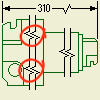 ). 선택한 파단의 파단 기호 수를 지정하고 각 파단에 대해 최대 3개 기호까지 지정할 수 있습니다. 이 그림은 기호 옵션이 설정된 기호 두 개를 보여 줍니다.
). 선택한 파단의 파단 기호 수를 지정하고 각 파단에 대해 최대 3개 기호까지 지정할 수 있습니다. 이 그림은 기호 옵션이 설정된 기호 두 개를 보여 줍니다.
- (선택 사항) 상위 뷰로 전파 옵션을 선택하면 파단 작업이 상위 뷰에 전파됩니다.
- 최소 - 최대 슬라이더. 파단 모서리의 수량 또는 진폭을 설정합니다. 직사각형 명령이 선택된 상태에서 파단 모서리의 수량 또는 피치를 제어합니다. 구조적 명령이 선택된 상태에서 절단선의 폭을 제어합니다. 구분 간격의 백분율로 표시됩니다.
- 스타일. 파단 스타일을 설정합니다. 직사각형(
- 첫 번째 절단선을 배치할 도면 뷰를 클릭합니다.
- 두 번째 절단선을 배치할 도면 뷰를 클릭합니다.
파단 스타일, 화면표시, 간격 또는 기호 수 편집
파단 스타일, 화면표시, 간격 또는 절단선 기호 수를 편집할 수 있습니다.
그러나 파단 방향은 편집할 수 없습니다. 파단 방향을 변경하려면 파단을 삭제한 다음 파단을 새 방향으로 배치해야 합니다.
- 그래픽 창에서 절단선을 선택하고 마우스 오른쪽 버튼을 클릭한 다음 파단 편집을 선택합니다.
- 대화상자에서 옵션을 변경합니다.
파단에 사용된 구성요소 뷰의 위치 및 크기 편집
- 뷰 파단을 선택하여 절단선을 강조 표시합니다.
- 절단선을 끌어서 파단의 위치를 변경합니다.
- 절단선 중 하나를 끌어서 사용된 구성요소 뷰의 크기를 늘리거나 줄입니다. 절단선을 원래 뷰 파단 위치 밖으로 이동하면 사용되는 구성요소 뷰의 크기가 증가합니다. 절단선을 원래 뷰 파단 위치로 이동하면 사용된 구성요소 뷰의 크기가 축소됩니다.
치수선 파단의 위치 및 가시성 편집
- 파단된 치수선을 선택합니다.
- 다음을 수행합니다.
- 위치를 편집하려면 파단된 치수선 파단 조작기를 적절한 위치로 끕니다.
- 가시성을 편집하려면 치수 문자가 파단을 숨기도록 파단된 치수선 파단을 끌거나 파단을 덮도록 치수 문자를 끕니다.
뷰 파단에 의해 숨겨진 주석 기호의 가시성 편집
파단에 의해 제거된 영역에 부착된 주석 기호는 숨겨집니다.
- 뷰 파단을 선택합니다.
- 다음 중 하나를 수행합니다.
- 파단 위치를 끌거나 사용되는 파단의 크기를 줄여서 주석 기호가 나타나게 만듭니다.
- 주석 기호의 위치를 변경합니다.